JPG를 AI 일러스트레이터로: JPG를 AI 형식으로 쉽게 변환
JPG 이미지는 디지털 사진과 온라인 콘텐츠에서 널리 사용되지만, 벡터 기반의 AI 파일에 비해 확장성과 편집 유연성이 제한적입니다. JPG를 AI 파일로 변환하면 품질 저하 없이 크기를 조정하고 자유롭게 편집할 수 있어, 전문적인 디자인 작업에 더욱 적합합니다. 이 가이드에서는 JPG와 AI 파일의 차이점부터 Adobe Illustrator를 활용한 변환 방법, 그리고 최고의 무료 온라인 벡터 변환기까지 단계별로 자세히 소개합니다.
파트 1: JPG와 AI 파일: 어떤 이미지 포맷이 더 좋을까요?
JPG와 AI 파일의 차이를 이해하면 프로젝트에 가장 적합한 포맷을 선택하는 데 도움이 됩니다. JPG는 대표적인 래스터 이미지 형식으로, 사진과 온라인 콘텐츠에 널리 사용되는 반면, AI 파일은 확장 가능한 벡터 그래픽을 제작하고 편집하는 데 최적화되어 있습니다. 이제 두 형식의 특징을 자세히 살펴보겠습니다.
JPG: 보편적인 래스터 포맷
JPG 파일은 픽셀로 구성된 래스터 이미지이기 때문에 사진과 웹 사용에 적합합니다. 대부분의 장치와 소프트웨어와 호환되지만, 크기를 조정하거나 많이 편집하면 품질이 떨어집니다.
- 가장 적합한 용도: 디지털 사진과 웹 이미지
- 특징: 파일 크기가 작고 호환성이 넓습니다.
- 제한 사항: 크기를 조정하거나 편집하면 품질이 떨어집니다.
AI: 다목적 벡터 포맷
AI 파일은 벡터 기반으로, 품질 손실 없이 무한히 확장 가능한 디자인을 제공합니다. 이 파일 형식은 로고, 일러스트레이션, 고품질 그래픽이 요구되는 다양한 전문 디자인 작업에 필수적인 도구입니다.
- 가장 적합한 분야: 로고, 일러스트레이션과 같은 확장 가능한 디자인
- 특징: 품질 손실 없이 경로, 레이어, 형태를 편집할 수 있습니다.
- 제한 사항: Adobe Illustrator와 같은 특수 소프트웨어가 필요합니다.
파트 2: Windows/Mac에서 Adobe Illustrator로 JPG를 AI로 변환하는 방법
Adobe Illustrator는 JPG를 AI로 변환하는 데 있어 업계 최고의 표준입니다. 이 강력한 소프트웨어를 사용하면 래스터 이미지를 편집 가능한 벡터 그래픽으로 변환하면서 모든 디자인 요소를 세밀하게 제어할 수 있습니다. 아래의 단계별 지침을 따라 변환 과정을 원활하게 진행해 보세요.
1. JPG 파일 찾기: 컴퓨터에서 JPG 이미지를 찾아 마우스 오른쪽 버튼을 클릭합니다. “Adobe Illustrator로 열기”를 선택하여 소프트웨어에서 이미지를 엽니다

2. 이미지 추적: 이미지를 선택한 후, 상단 메뉴에서 이미지 추적 옵션을 활성화합니다. 원하는 추적 스타일을 선택하여 벡터 미리보기를 확인합니다.

3. 이미지 확장: 확장 버튼을 클릭하여 추적된 이미지를 편집 가능한 벡터 경로로 변환하여 벡터화 작업을 완료합니다.

4. 요소 그룹 해제: 이미지를 마우스 오른쪽 버튼으로 클릭하고 그룹 해제를 선택하여 배경과 개별 요소를 분리하고 추가 편집을 가능하게 합니다.

5. 도구로 편집: 펜 도구 등을 사용하여 이미지의 일부를 다듬거나 모양을 변경하여 디자인을 완성합니다.
6. 작업 내용 저장: 파일 > 다른 이름으로 저장을 선택하고 AI 형식으로 파일을 저장합니다. 필요시 백업용으로 두 번째 사본을 저장할 수도 있습니다.

파트 3: JPG를 일러스트레이터 AI로 변환하는 방법 무료 온라인
모든 사람이 Adobe Illustrator에 접근할 수 있는 것은 아니지만, 그렇다고 해서 JPG를 AI로 변환할 수 없는 것은 아닙니다. 몇 가지 무료 온라인 도구를 활용하면 벡터 파일 변환을 쉽고 효과적으로 진행할 수 있습니다. 아래는 JPG 파일을 AI 형식으로 변환할 수 있는 최고의 무료 플랫폼 3가지입니다.
1. Convertio JPG AI 변환
Convertio는 온라인 파일 변환 분야에서 가장 신뢰받는 플랫폼 중 하나입니다. 200개 이상의 이미지, 비디오, 문서 형식을 지원하여 다양한 변환 요구에 유연하게 대응할 수 있습니다. Convertio는 사용자 친화적인 디자인과 직관적인 작업 흐름을 제공하여 초보자부터 전문가까지 모두 쉽게 활용할 수 있습니다. 클라우드 기반 시스템으로 소프트웨어 다운로드나 설치가 필요 없으며, 다양한 장치와 운영 체제에서 호환됩니다.
- JPG, AI 등 200개 이상의 파일 형식을 지원합니다.
- Google Drive와 Dropbox와 통합되어 파일을 손쉽게 업로드하고 저장할 수 있습니다.
- 변환 중에 이미지 품질, 크기 등 다양한 설정을 조정할 수 있는 옵션을 제공합니다.
- 파일은 안전하게 처리되며, 데이터 프라이버시를 보장하고 변환 후 짧은 시간 내에 삭제됩니다.
- 데스크톱과 모바일 브라우저에서 모두 액세스 가능하여 이동 중에도 변환할 수 있습니다.
1.[Convertio]에 접속한 후, 장치, Google Drive, 또는 Dropbox에서 JPG 파일을 업로드합니다.

2.원하는 형식(예: AI 등)을 선택합니다. 200개 이상의 형식을 지원합니다.
3.변환을 클릭하고, 변환된 AI 파일을 다운로드합니다.
2. MConverter JPG AI 변환기
MConverter는 단순함과 효율성을 바탕으로 두각을 나타내는 플랫폼입니다. 이 서비스는 JPG to AI 변환을 포함한 다양한 파일 변환 작업을 최소한의 번거로움으로 처리할 수 있도록 설계되었습니다. MConverter의 큰 장점은 사용자가 여러 파일을 동시에 변환할 수 있는 일괄 처리 기능을 제공한다는 점입니다. 또한, 클립보드 지원과 자동 다운로드 기능을 통해 작업 흐름을 간소화하고 시간을 절약할 수 있습니다. MConverter는 빠르고 정확한 변환이 필요한 사용자에게 이상적인 선택으로, 학습 곡선 없이 쉽게 활용할 수 있습니다.
- 드래그 앤 드롭 기능으로 파일을 손쉽게 업로드할 수 있습니다.
- 클립보드 지원으로 파일을 빠르게 입력할 수 있습니다.
- 일괄 처리 기능을 통해 여러 파일을 한 번에 변환할 수 있습니다.
- JPG와 AI를 포함한 다양한 형식을 지원합니다.
- 변환된 파일을 자동으로 다운로드하여 더 빠른 작업 흐름을 제공합니다.
- 변환을 위해 계정 생성이나 등록이 필요하지 않습니다.
1.[MConverter]로 이동합니다. JPG 파일을 드래그 앤 드롭하거나 직접 붙여넣습니다.

2.출력 형식으로 AI를 선택합니다. JPG 파일이 있는 폴더를 AI로 변환하는 것도 지원됩니다.
3.더 빠른 작업 흐름을 위해 선택적으로 자동 다운로드를 활성화합니다. 변환이 완료되면 AI 파일을 다운로드합니다.
3. Vertopal 온라인 JPG AI 변환기
Vertopal은 JPG를 AI 포맷으로 변환하는 직관적이고 매끄러운 플랫폼을 제공합니다. 이 온라인 도구는 단순한 변환을 넘어서, 이미지를 변환하기 전에 조정하고 미세하게 수정할 수 있는 편집 기능을 갖추고 있습니다. 다양한 입력 및 출력 포맷을 지원하여 다양한 디자인 요구에 유연하게 대응할 수 있습니다. Vertopal은 빠른 처리 시간과 안전한 환경을 바탕으로 사용자 편의를 최우선으로 고려하며, 모든 파일을 책임감 있게 처리합니다.
- 드래그 앤 드롭과 파일 선택기 옵션을 통해 쉽게 업로드할 수 있습니다.
- 변환 전 이미지를 조정할 수 있는 브라우저 내 편집 도구가 제공됩니다.
- 다양한 입력 및 출력 형식을 지원합니다.
- 빠르고 효율적인 변환 과정이 이루어집니다.
- 처리 후 자동 삭제 기능으로 파일 보안을 보장합니다.
- 단일 변환 시 계정 등록이 필요하지 않습니다.
1.[Vertopal]을 엽니다. JPG 파일을 드래그 앤 드롭하거나 파일 선택을 클릭하여 업로드합니다.

2.JPG 파일을 편집해야 하는 경우, JPG를 AI 도구로 변환할 파일을 선택한 다음, 변환 버튼을 클릭합니다.
3.변환이 완료되면, 최종 AI 파일을 다운로드할 수 있습니다.
보너스 팁: 일러스트레이터 AI를 JPG로 변환하는 방법
AI 파일을 JPG 형식으로 변환해야 한다면, HitPaw Univd가 최상의 선택입니다. 기본적인 온라인 변환기와는 달리, Univd는 이미지 파일 관리, 변환, 편집을 위한 올인원 솔루션을 제공합니다. 단일 파일 작업은 물론, 수백 개의 이미지를 일괄 처리할 때도 이 소프트웨어는 탁월한 품질과 효율성을 보장합니다.
- AI 파일을 JPG, PNG, WebP 등으로 변환합니다.
- 사용자 정의 설정을 통해 여러 파일을 일괄 처리합니다.
- 이미지 크기 조정, 자르기, 압축을 위한 도구를 포함합니다.
- 변환된 이미지가 원래의 품질을 유지하도록 보장합니다.
- 초보자와 전문가 모두를 위한 직관적인 디자인입니다.
스텝 1. 소프트웨어를 열고 사진 탭 아래의 이미지 변환기를 선택합니다. AI 파일을 드래그 앤 드롭하거나 파일 선택기를 사용하여 업로드합니다.

스텝 2. “모두 변환” 옵션 아래에서 원하는 래스터 형식(JPG, PNG, BMP 등)을 선택합니다.

스텝 3. 모두 변환을 클릭하여 시작합니다. 변환이 완료되면 AI 파일이 고품질 JPG 이미지로 변환됩니다.

마무리
JPG를 AI로 변환하면 전문가 수준의 고품질, 확장 가능한 디자인을 만들 수 있습니다. Adobe Illustrator뿐만 아니라, Convertio, MConverter, Vertopal과 같은 무료 온라인 도구를 사용해도 이 과정은 간편하고 접근이 용이합니다. HitPaw Univd Image Converter는 다양한 형식 간 원활한 변환을 보장하여 작업 흐름과 창의성을 극대화합니다. 벡터 그래픽의 무한한 가능성을 탐구하려면 지금 바로 변환을 시작하세요!

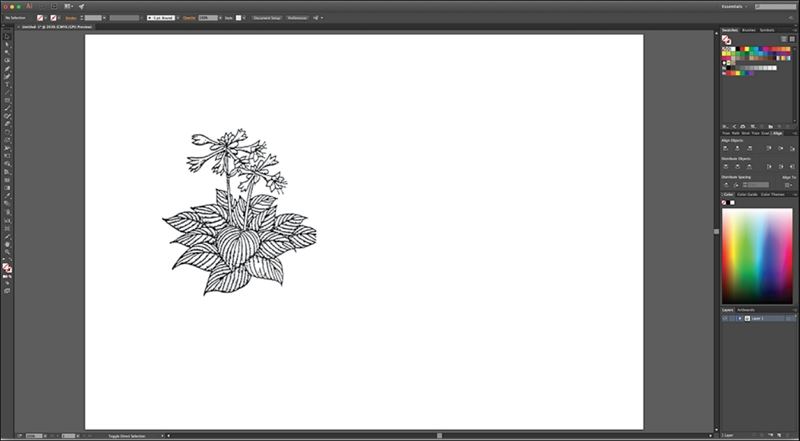
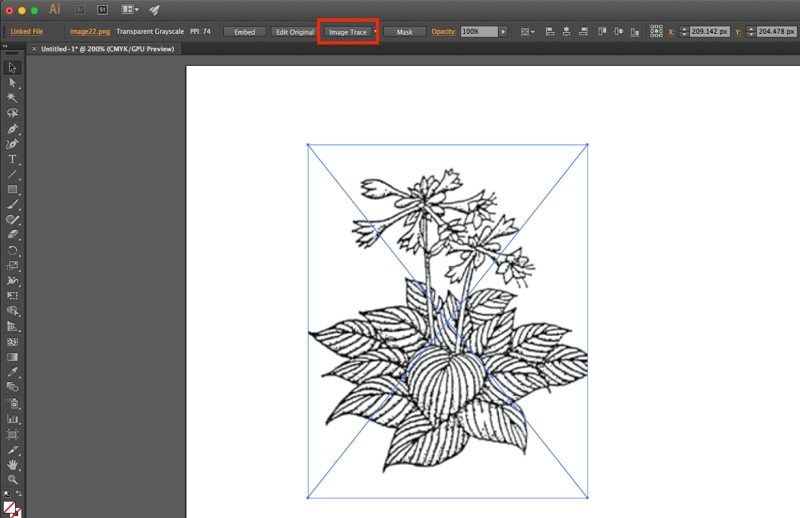
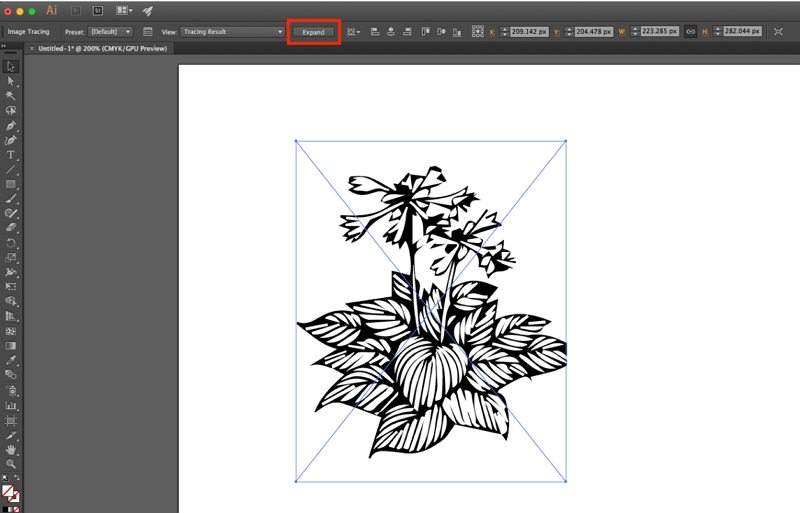
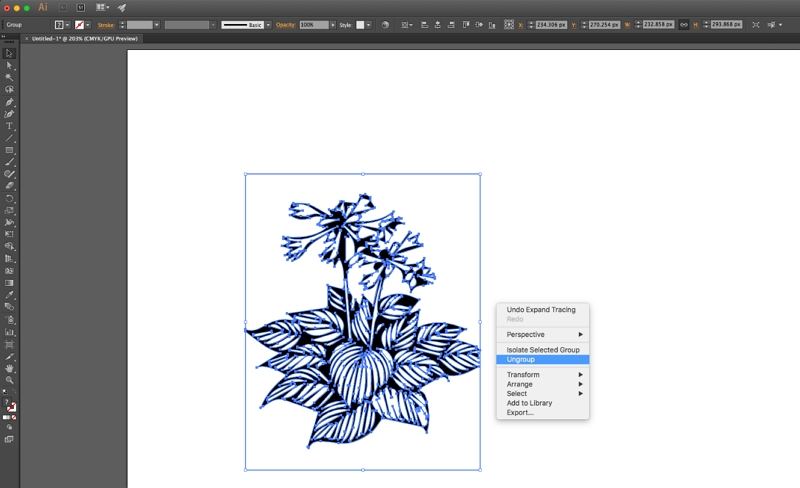
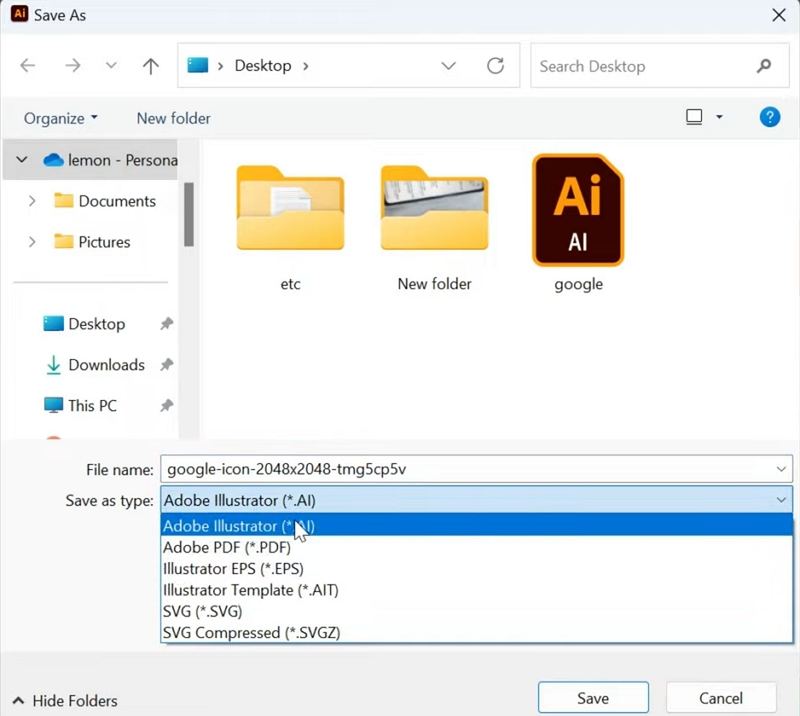
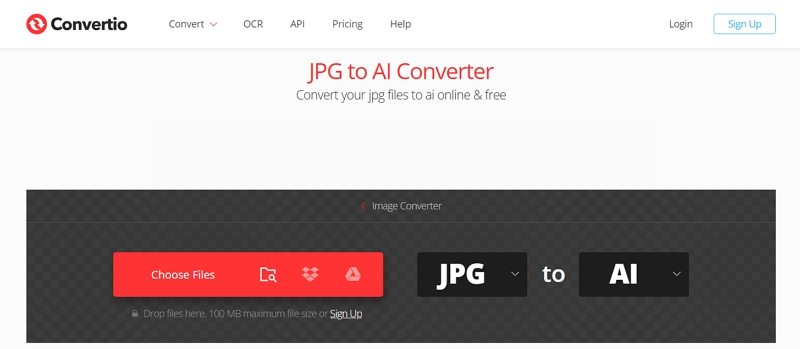
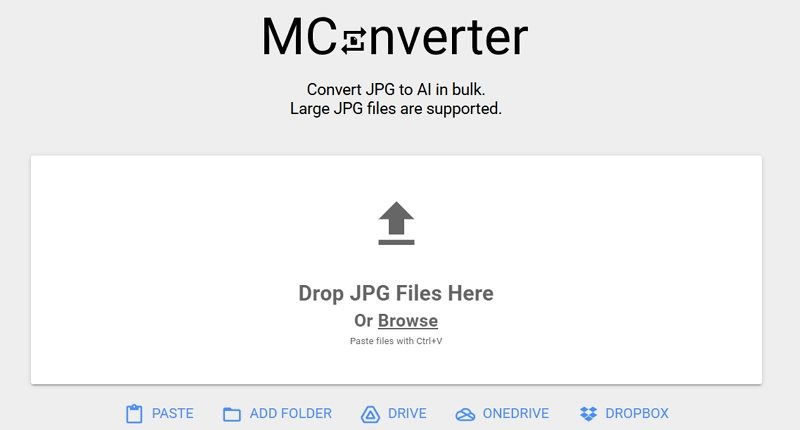
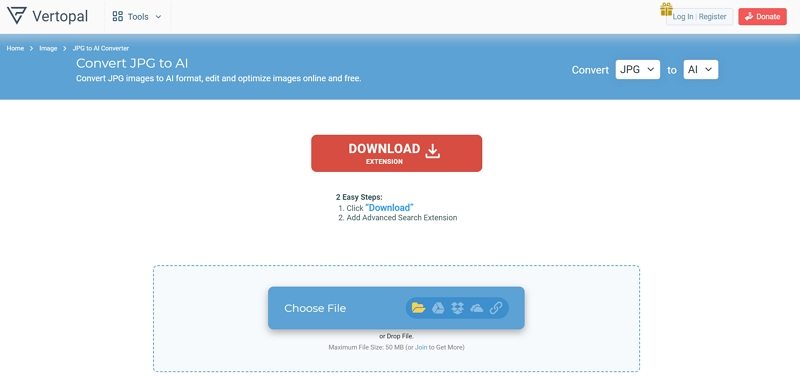




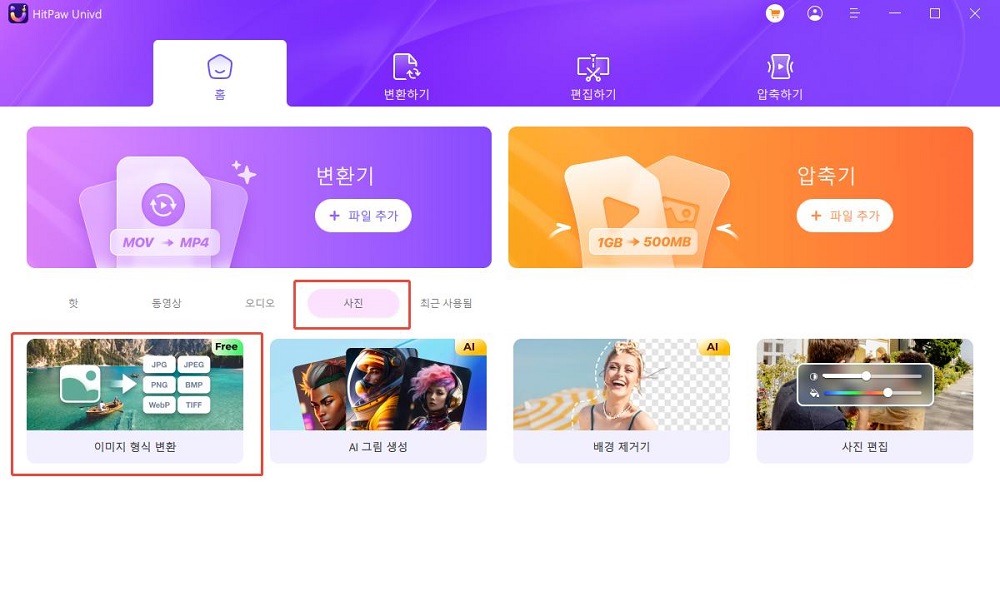
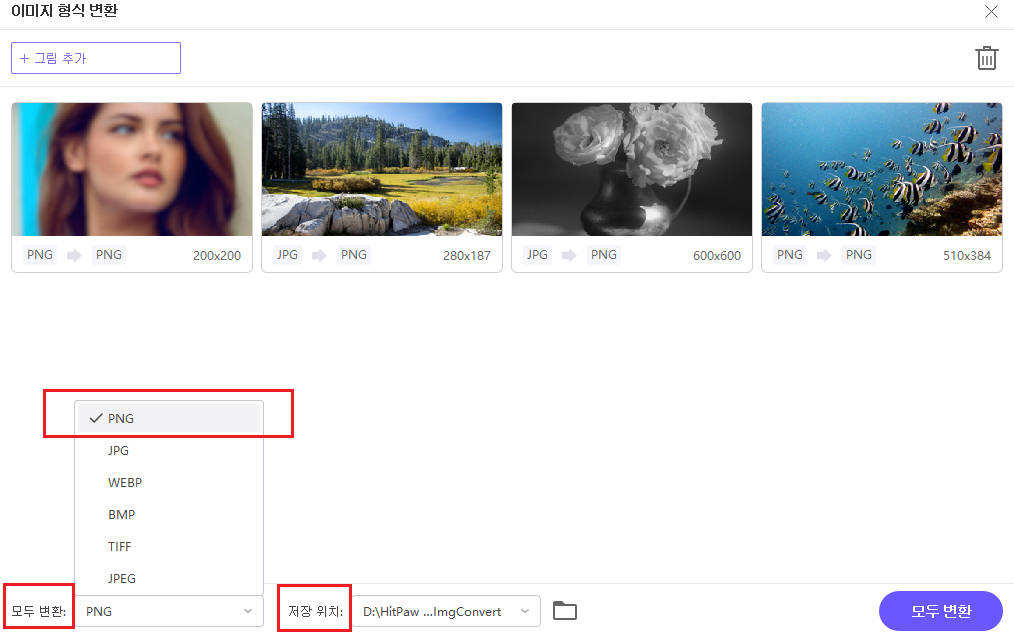
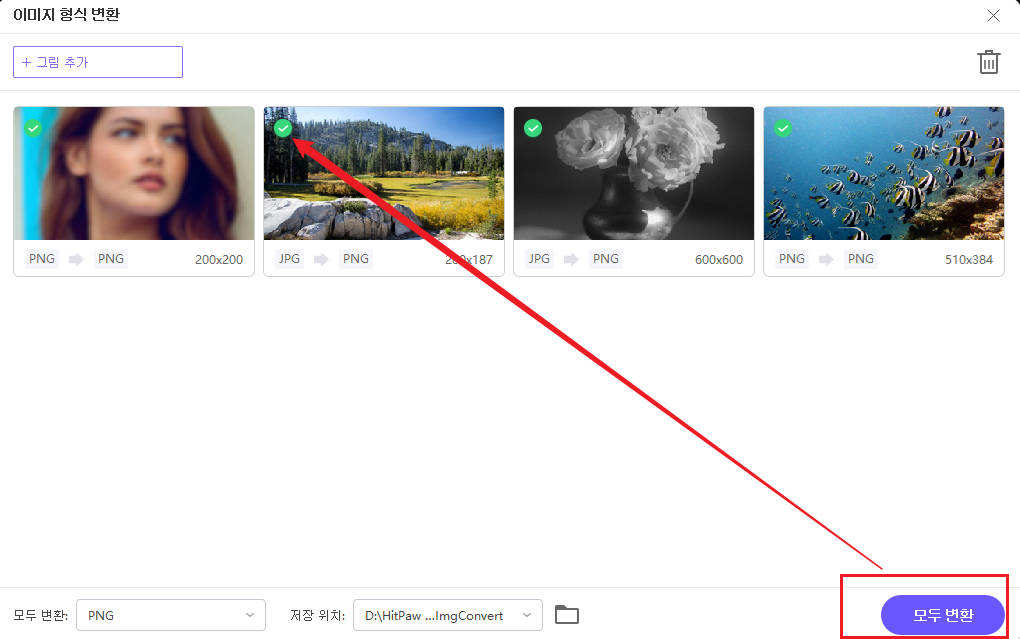

 HitPaw FotorPea
HitPaw FotorPea HitPaw VikPea
HitPaw VikPea HitPaw VoicePea
HitPaw VoicePea 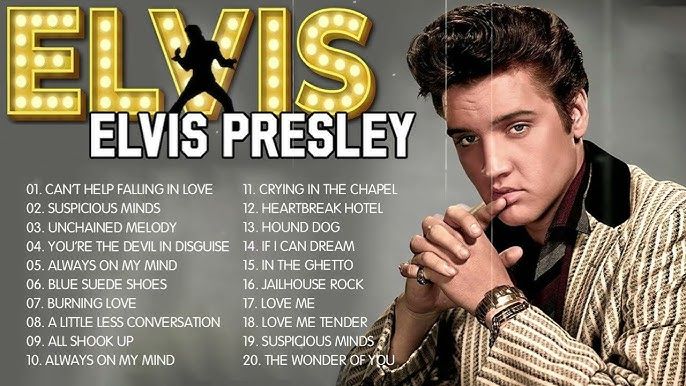


이 문서 공유하기:
제품 등급을 선택하세요:
김희준
편집장
프리랜서로 5년 이상 일해왔습니다. 새로운 것들과 최신 지식을 발견할 때마다 항상 감탄합니다. 인생은 무한하다고 생각하지만, 제 자신은 한계를 모릅니다.
모든 기사 보기댓글 남기기
HitPaw 기사에 대한 리뷰 작성하기